手把手教你一键U盘装系统
- 分类:U盘教程 回答于: 2020年05月15日 14:00:08
最近发现还是很多网友手上有u盘,但不知道怎么用u盘装系统,小编劳碌命马上整理资料,带大家手把手了解一键u盘装系统。首先准备一个8g以上的u盘和一台能上网的电脑,最重要是要用到小白一键重装系统啦,百度小白系统官网。
1、把u盘插入电脑,打开刚下载好的小白一键重装,识别好u盘后,点击开始制作。
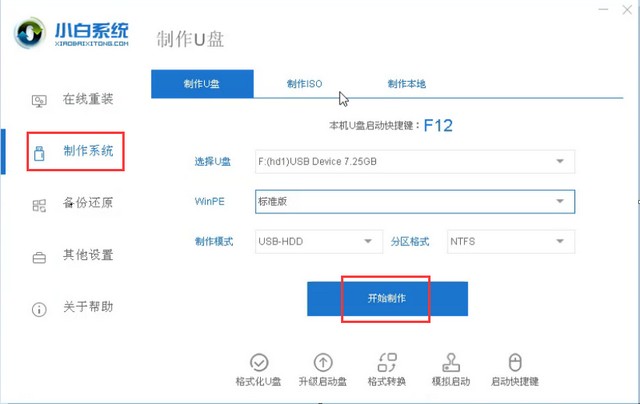
2、选择你要往u盘安装的系统进行安装。
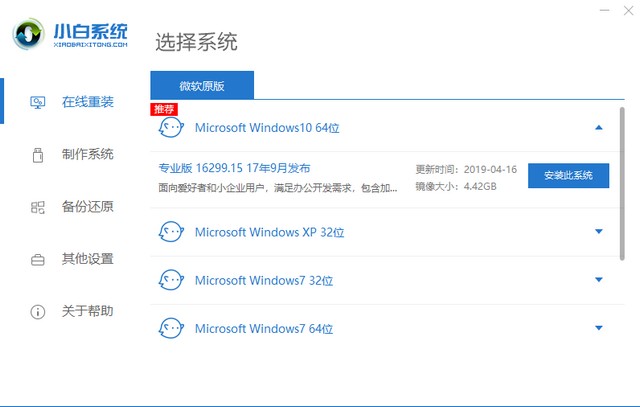
3、须注意,制作系统u盘会清除你的u盘所有文件,记得备份好。
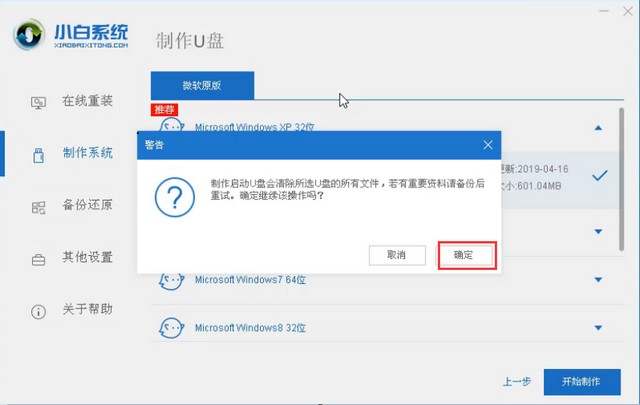
4、开始下载相关资源。
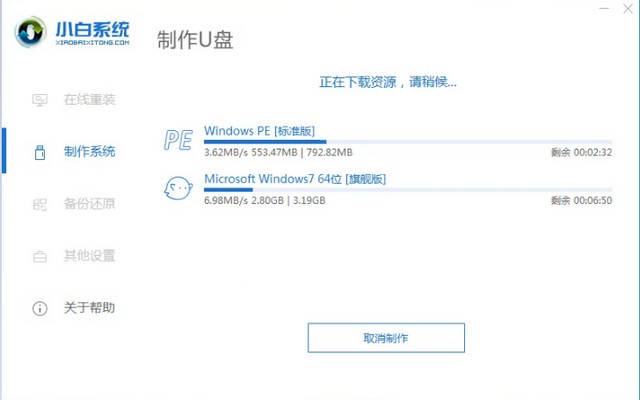
5、u盘制作成功。
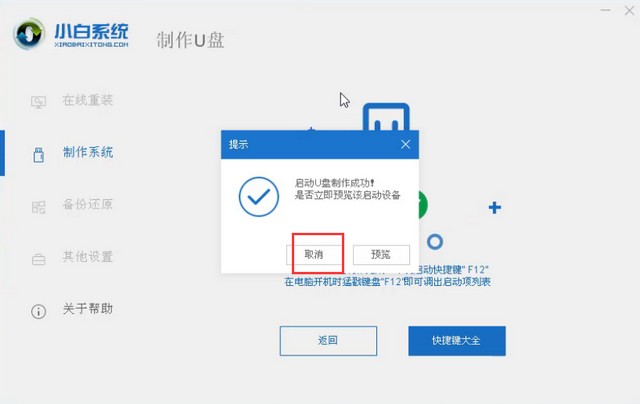
6、将u盘插入要重装的电脑上,在重启过程中不停的按f12进入识别usb,进入pe系统选择你要安装的系统版本。
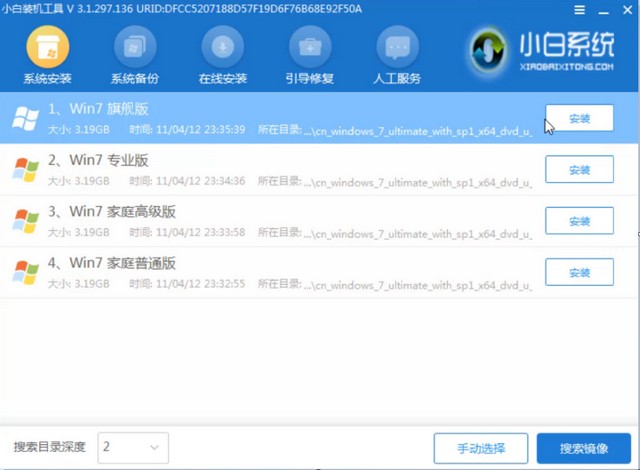
7、重装完成,重启即可。
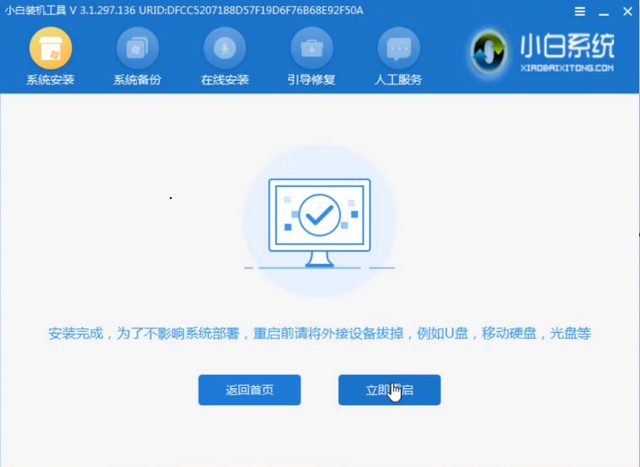
8、重启完成后,就可以进入桌面了。
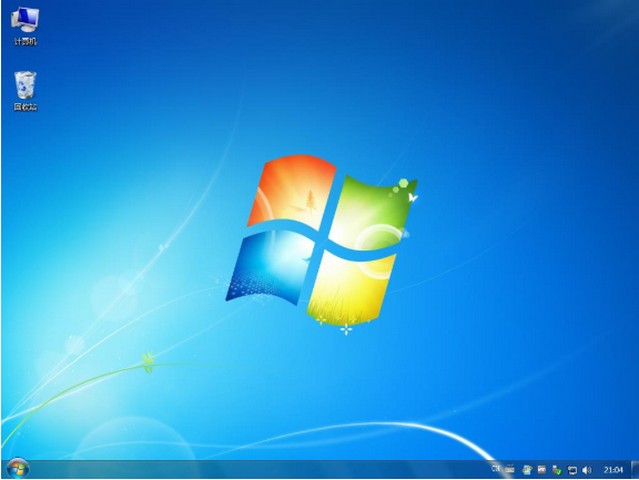
以上就是小编的手把手教你一键U盘装系统教程了,你学会了吗。不会没关系,可以在线咨询我们的技术客服。
 有用
26
有用
26


 小白系统
小白系统


 1000
1000 1000
1000 1000
1000 1000
1000 1000
1000 1000
1000 1000
1000 1000
1000 1000
1000 1000
1000猜您喜欢
- 演示u盘如何装win7系统2019/03/30
- 大白菜u盘装系统教程win10安装步骤..2022/07/20
- 简述免费u盘数据恢复软件免费版有哪些..2023/02/22
- 优盘怎么装电脑系统视频教学..2020/09/07
- u盘启动盘重装系统蓝屏2022/10/17
- u盘大数据恢复软件哪些好2023/03/28
相关推荐
- 0x00000024,小编教你怎么解决0x000000..2018/07/04
- 小白U盘重装系统步骤2022/07/18
- u盘启动盘制作方法2023/04/23
- 如何制作u盘启动盘?2022/08/29
- PE里找不到硬盘,小编教你怎么解决PE里..2018/06/20
- u盘启动制作工具哪个好用2022/12/09

















